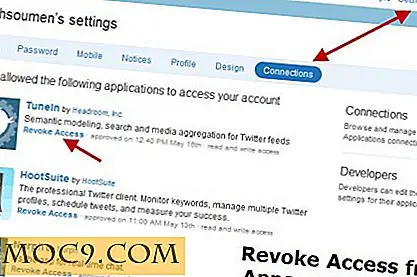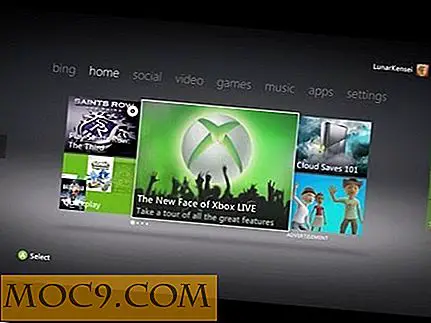6 Handige manieren om Windows uit te schakelen 8.1
De nieuwe Windows-versie van Microsoft, Windows 8.1, biedt verschillende manieren om het besturingssysteem af te sluiten. Sterker nog, we zijn er 6 tegengekomen:
1. De eenvoudigste methode om Windows 8.1 af te sluiten is via de nieuw gekochte Start-knop. Klik met de rechtermuisknop in de Start-knop om een pop-upmenu met functies en opdrachten weer te geven. Wanneer u op de opdracht Afsluiten of Afmelden klikt, verschijnt een submenu met verschillende opties, zoals Afmelden, Slaapstand, Afsluiten en Opnieuw opstarten. Klik op Afsluiten om uw pc uit te schakelen.
2. U kunt ook de methode gebruiken die is geïntroduceerd in Windows 8. Start eenvoudig de Charms-balken (Windows-toets + C), klik op de charm Instellingen en selecteer vervolgens het pictogram Power. U zou ten minste drie opties moeten zien, afhankelijk van uw pc: slaapstand, afsluiten en opnieuw opstarten. Klik op Afsluiten om Windows af te sluiten.

3. Als u op uw desktopcomputer bent, kunt u op een andere manier uw computer afsluiten door op de toets "Alt + F4" te drukken. Een Windows-venster afsluiten moet verschijnen. U moet alle beschikbare opties kunnen zien zodra u op het vervolgkeuzemenu van het vak klikt, inclusief Gebruiker wisselen, Afmelden, Slaapstand, Afsluiten en Opnieuw opstarten. Selecteer nogmaals Afsluiten.

4. Met een andere methode kunt u uw pc afsluiten via het inlogscherm. Klik in het startscherm op uw accountfoto in de rechterbovenhoek en selecteer vervolgens de optie Afmelden. Nadat u bent uitgelogd, tikt u op een willekeurige toets of klikt u met de muis om voorbij het vergrendelscherm te komen. Klik in het inlogscherm op de knop Afsluiten in de rechterbenedenhoek.

5. Degenen onder u die een notebook bezitten, kunnen Windows 8.1 ook afsluiten door op de aan / uitknop te drukken of het deksel te sluiten. Om deze functie in te stellen, gaat u naar het bureaublad. Klik met de rechtermuisknop op het batterijpictogram in het systeemvak rechtsonder en klik op de opdracht Energiebeheer. Klik in de vensters Energiebeheer op de instelling om te kiezen wat de aan / uit-knop doet. U kunt nu de instellingen voor "Aan accu", "Geïntegreerd" of "Beide" wijzigen om aan te geven dat de computer moet afsluiten wanneer u op de aan / uit-knop drukt en / of het deksel sluit. Wanneer u klaar bent, klikt u op de knop "Wijzigingen opslaan".

6. Onze laatste slag is te danken aan de Rod Trent van WindowsITPro die vooral goed werkt op apparaten met touchscreen. Open de bestandsverkenner en ga naar de C:\Windows\System32 folder . Blader door de inhoud van de map totdat u een bestand ziet met de naam "SlideToShutDown.exe". Dubbelklik op dat bestand en het vergrendelscherm verschijnt bovenaan in het scherm, zodat u met uw vinger naar beneden kunt schuiven om Windows te verlaten. Schuif gewoon met je vinger naar beneden.

Om deze optie handiger en nuttiger te maken, klikt u met de rechtermuisknop op het bestand SlideToShutDown.exe en selecteert u de optie "Vastzetten aan start". Nu hebt u een startschermtegel waarop u kunt klikken of tikken wanneer u Windows wilt afsluiten.

Waarom Microsoft zoveel manieren introduceerde om de pc uit te schakelen, is buiten ons bereik, maar met de vele methoden die u kunt gebruiken, weet ik zeker dat u de machine probleemloos zonder problemen kunt uitschakelen.